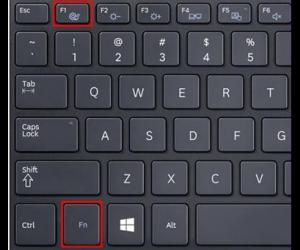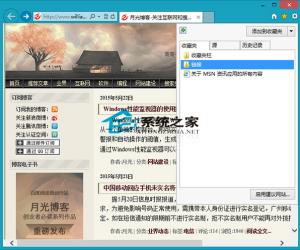wps表格无法打开xls文件怎么解决 wps表格无法打开xls文件解决图文教程
发布时间:2017-07-11 16:11:09作者:知识屋
wps表格无法打开xls文件怎么解决 wps表格无法打开xls文件解决图文教程 我们的生活中越来越离不开电脑,但在使用电脑的过程中总会遇到各种各样的问题。知识屋致力于给电脑小白朋友们介绍一些简单常用问题的解决方法,这次给大家介绍的是wps表格无法打开xls文件解决图文教程。
一直保存在电脑里面,无任何异常,突然就打不开了。
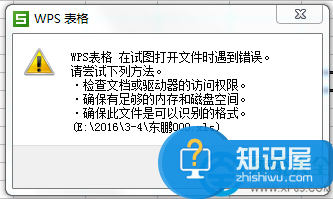
解决方法一:这个提示就是损坏了哦,建议你找一下备份:WPS界面左上角“WPS表格”- 备份与恢复 - 备份管理 - 查看其它备份。
WPS界面左上角“WPS表格”- 备份与恢复 - 备份管理 - 查看其它备份
解决方法二:查看自己的wps是否为最新版本,打开WPS表格,点击文档右上方的一个小问号图标“WPS表格帮助”—“关于WP表格”,弹出的窗口中的第一行就是版本号,如果不是,升级到最新版本的wps office
解决方法三:右键---》打开 方式-----》WPS表格。
解决方法四:可以将文件发送至WPS客户服务邮箱:wps@kingsoft.com,描述好具体的问题,客服会为大家解答。
如果遇到的是下面的错误:
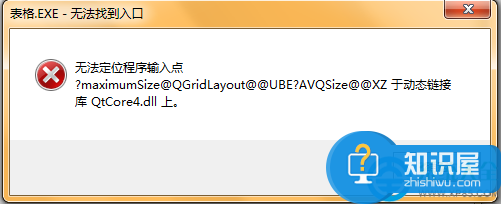
解决方法:
设置WPS表格默认打开XLS格式的方法:在【开始】——【程序】——【WPS Oiifce 个人版】——【WPS OFFICE工具】——【配置工具】,中选择高级。勾选使用WPS表格打开XLS的文件类型前的复选框。如果不行需要卸载掉重装。
以上就是为您介绍的wps表格无法打开xls文件解决图文教程,有兴趣的朋友可以试试以上方法,这些方法简单容易上手,希望对解决大家的问题有一定的帮助。
知识阅读
软件推荐
更多 >-
1
 一寸照片的尺寸是多少像素?一寸照片规格排版教程
一寸照片的尺寸是多少像素?一寸照片规格排版教程2016-05-30
-
2
新浪秒拍视频怎么下载?秒拍视频下载的方法教程
-
3
监控怎么安装?网络监控摄像头安装图文教程
-
4
电脑待机时间怎么设置 电脑没多久就进入待机状态
-
5
农行网银K宝密码忘了怎么办?农行网银K宝密码忘了的解决方法
-
6
手机淘宝怎么修改评价 手机淘宝修改评价方法
-
7
支付宝钱包、微信和手机QQ红包怎么用?为手机充话费、淘宝购物、买电影票
-
8
不认识的字怎么查,教你怎样查不认识的字
-
9
如何用QQ音乐下载歌到内存卡里面
-
10
2015年度哪款浏览器好用? 2015年上半年浏览器评测排行榜!